文章详情页
处理win10应用商店安装失败提示“0x80073D01”的方法
浏览:2日期:2023-02-15 10:16:59
在使用win10系统的时候我们经常会遇到各式各样的故障,大多数的故障经过处理之后都可以解决。大家都知道在win10中一般都会使用应用商店来下载和更新自己的程序,这样既安全,也便捷。不过小编最近在使用这个程序更新的时候却被提示“0x80073D01”错误,这个故障出现的原因是因为我们的下载位置设置出错导致的,因此想要解决这个故障最简单的方法就是直接在设置界面中更改下载保存位置,下面是更改的详细操作步骤,一起来设置吧!
 方法步骤:
方法步骤:1、打开电脑中的设置功能,可以在开始菜单的左侧找到进入的图标
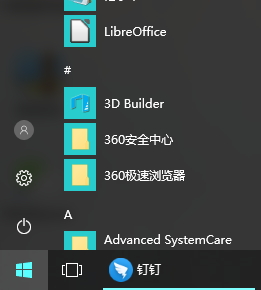
2、进入下图所示的设置界面之后接着点击“系统”图标
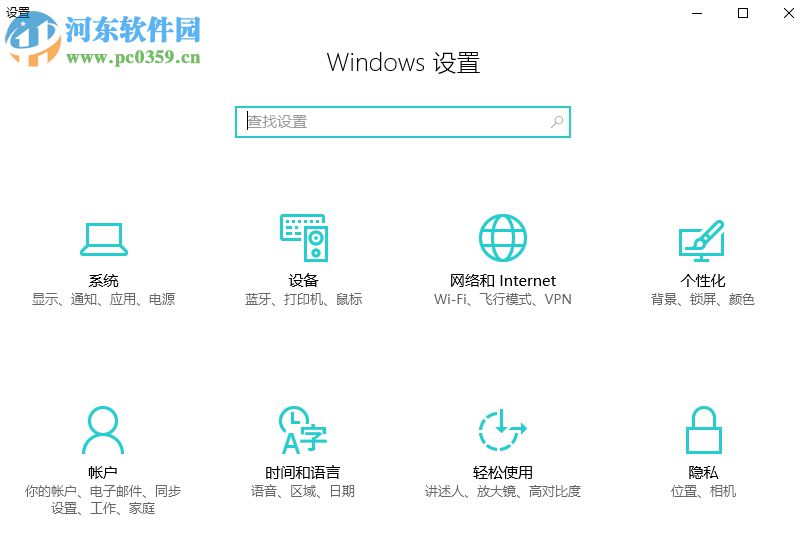
3、在随后出现的界面中单击左侧的“存储”选项卡,进入到系统文件保存位置
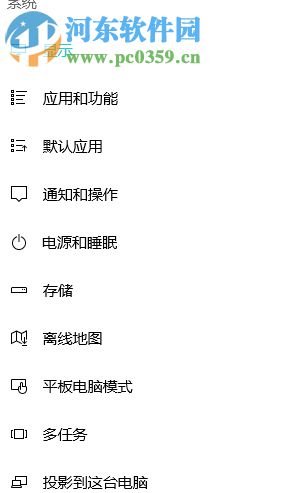
4、在这里我们可以看见应用的保存位置在D盘,很多用户都认为更换到D盘之后可以节约C盘空间,但是应用商店是系统内置软件,若是更换了位置就无法找到文件,因此请不要随意的更换
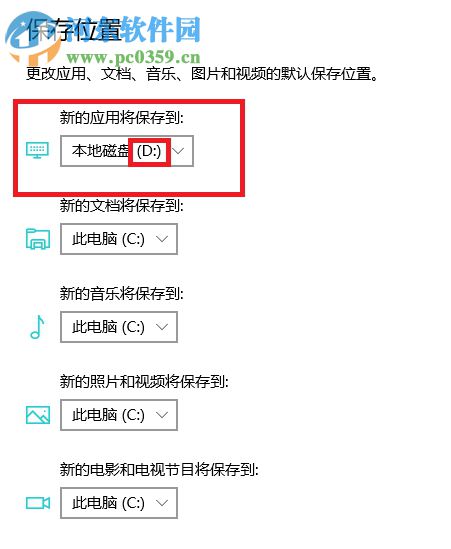
5、大家只要点击之后将它设置为C盘即可
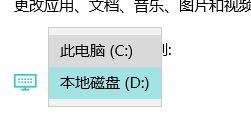
6、完成之后记得使用“应用”按钮进行保存哦

7、完成上述操作之后只要重新回到应用商店中下载更新即可
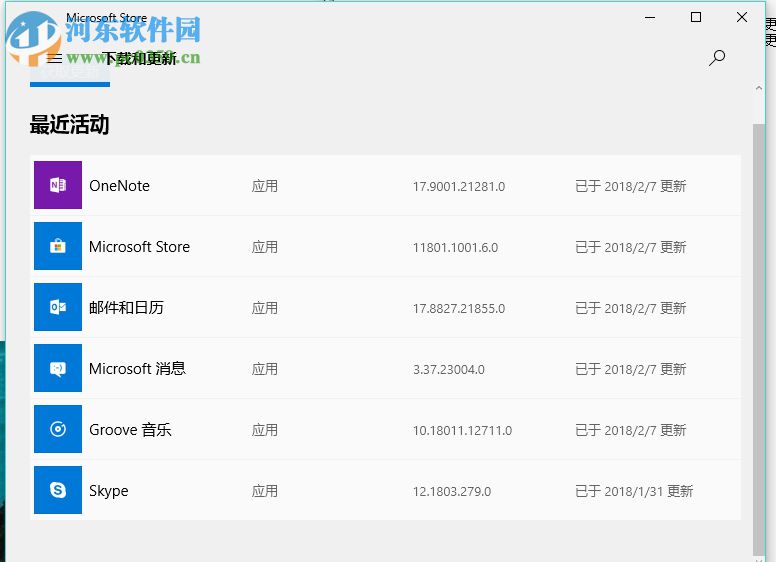
以上是小编在win10系统中解决错误提示0x80073D01的方法,其实解决的方法在系统的提示中已经给大家简略的介绍了,不过部分用户不知道错误的原因,因此无法找到解决的方法。有了小编的教程之后相信大家一定可以快速修复这个故障!
相关文章:
1. Thinkpad e580笔记本怎么绕过TPM2.0安装Win11系统?2. 世界上最流行的操作系统不是Linux或者Windows,而是MINIX3. 企业 Win10 设备出现开始菜单和任务栏快捷方式消失问题,微软展开调查4. OPENBSD上的ADSL和防火墙设置配置5. ThinkPad X13如何用U盘重装系统?ThinkPad X13使用U盘重装系统方法6. Win11Beta预览版22621.1180和22623.1180发布 附KB5022363内容汇总7. 如何使用Xmanager远程连接Centos6.5?8. grub2引导freebsd详解9. Fdisk硬盘分区图文教程(超详细)10. 什么是Unix 以及它为什么这么重要?
排行榜

 网公网安备
网公网安备